iPad: Hoe de SIM-kaart in te voegen of te verwijderen
Leer hoe u toegang krijgt tot de SIM-kaart op de Apple iPad met deze handleiding.
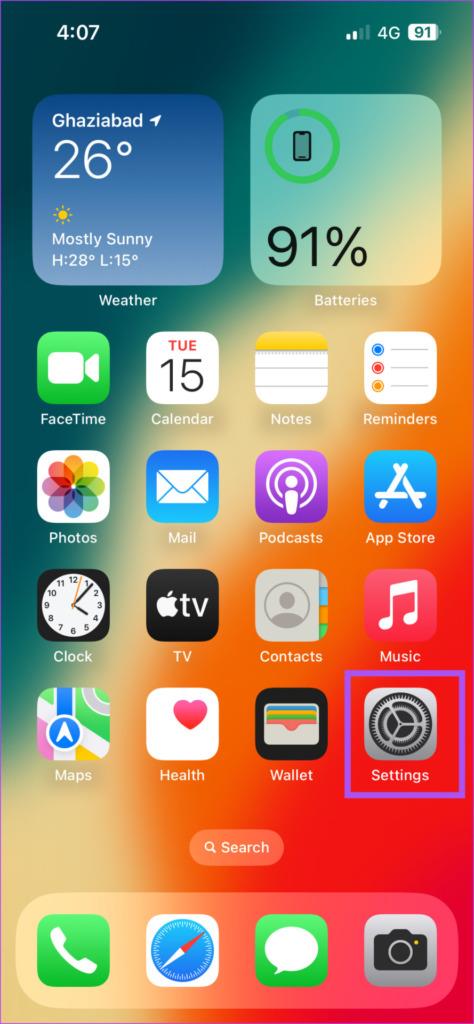
Apple Maps is uw navigatieassistent op uw iPhone waarmee u uw route kunt plannen en de snelste manier kunt selecteren om uw bestemming te bereiken. Er is een overvloed aan functies waartoe u toegang hebt in Apple Maps , zoals het delen van uw verwachte aankomsttijd wanneer u fietst of loopt.
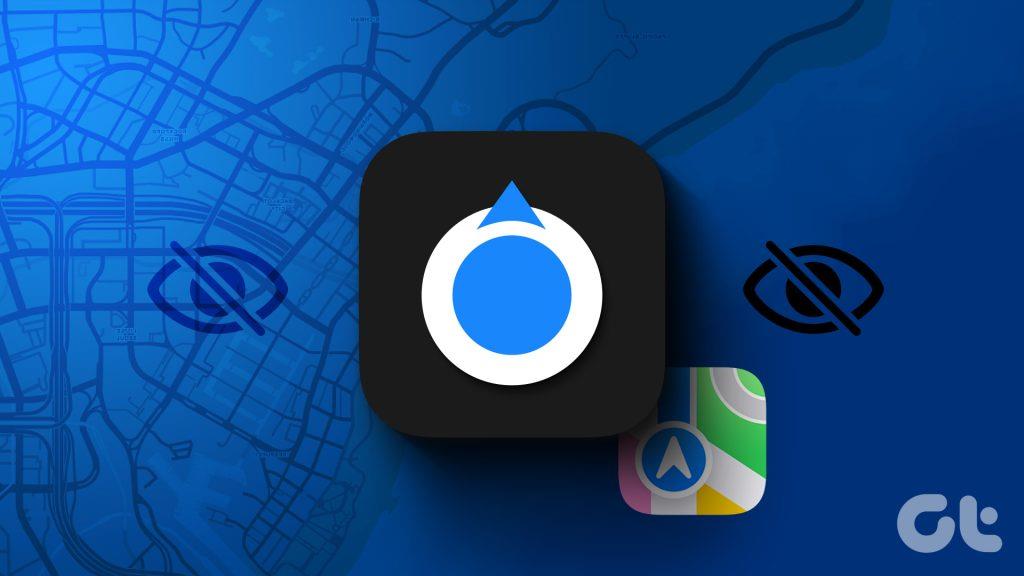
Maar u kunt uw route niet navigeren als er geen richtingspijl in Apple Maps staat. Sommige gebruikers klagen over soortgelijke ervaringen op hun iPhones. Hier zijn enkele werkende oplossingen om te verhelpen dat Apple Maps de richtingspijl op de iPhone niet weergeeft.
Beginnend met de basisoplossing: u moet het kompas van uw iPhone kalibreren als u met dit probleem wordt geconfronteerd. Het is duidelijk dat het kompas op uw iPhone in de juiste geografische richting moet worden gericht, zodat Apple Maps u kan helpen succesvol te navigeren.
Stap 1: Open Instellingen op uw iPhone.
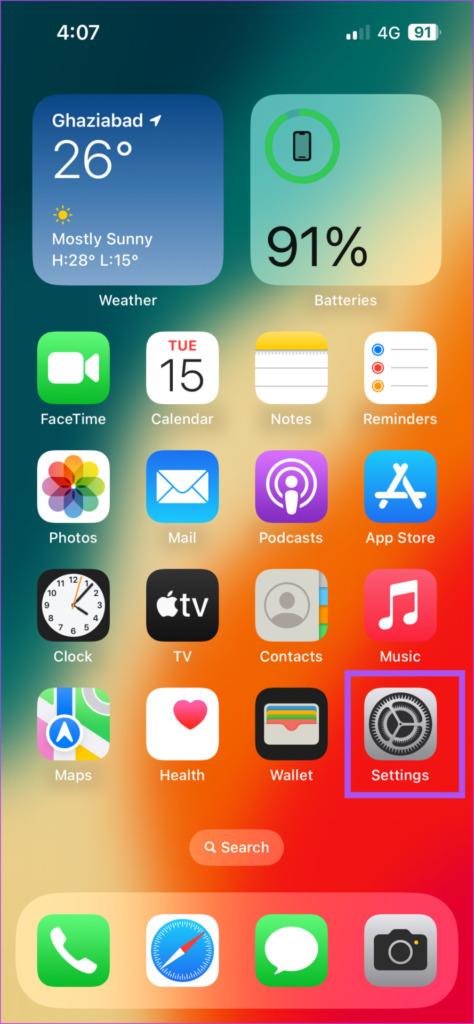
Stap 2: Scroll naar beneden en tik op Privacy en beveiliging.
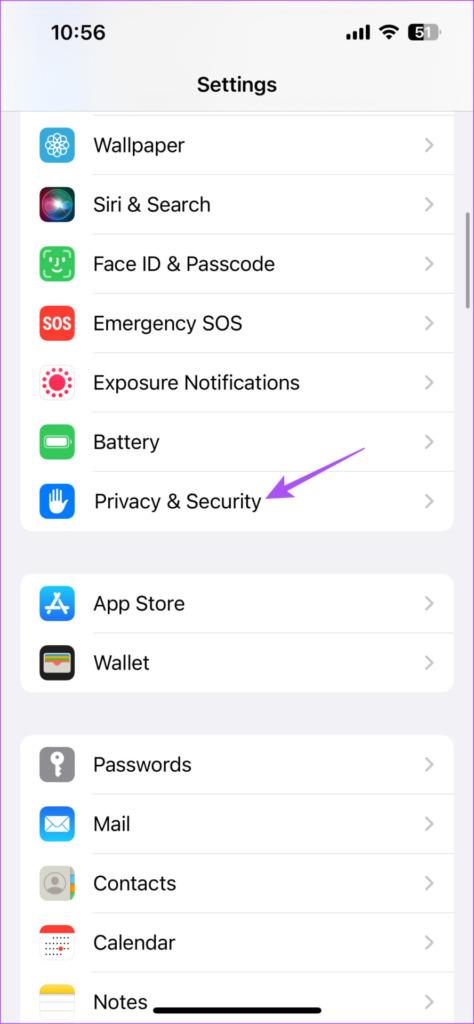
Stap 3: Tik op Locatieservices.
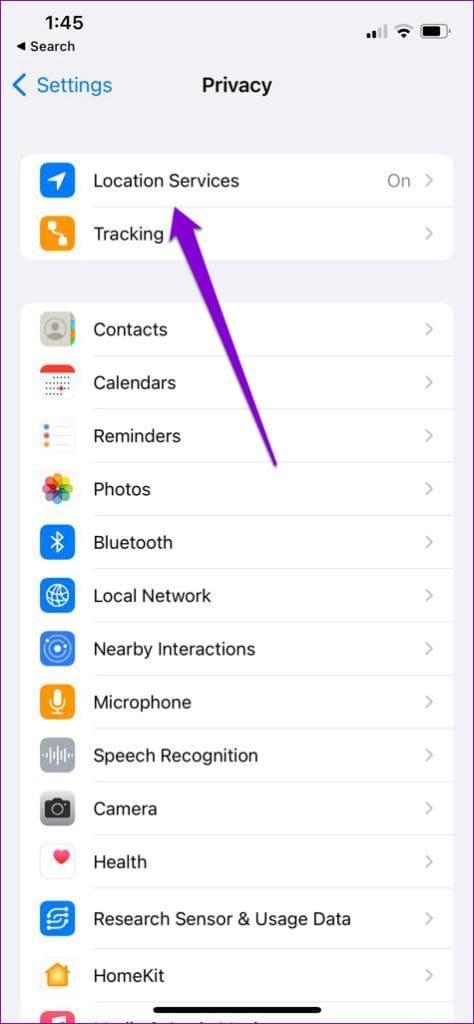
Stap 4: Scroll naar beneden en tik op Systeemservices.
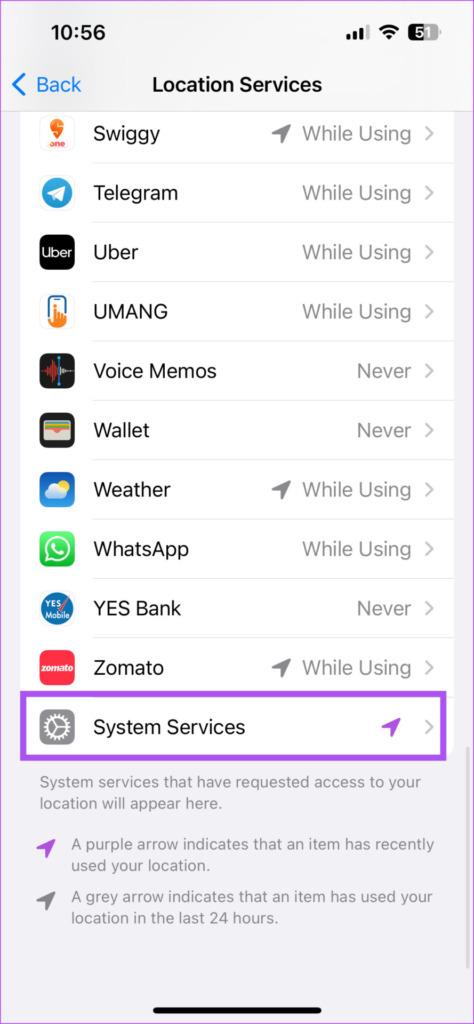
Stap 5: Tik op de schakelaar naast Kompaskalibratie om de functie in te schakelen.
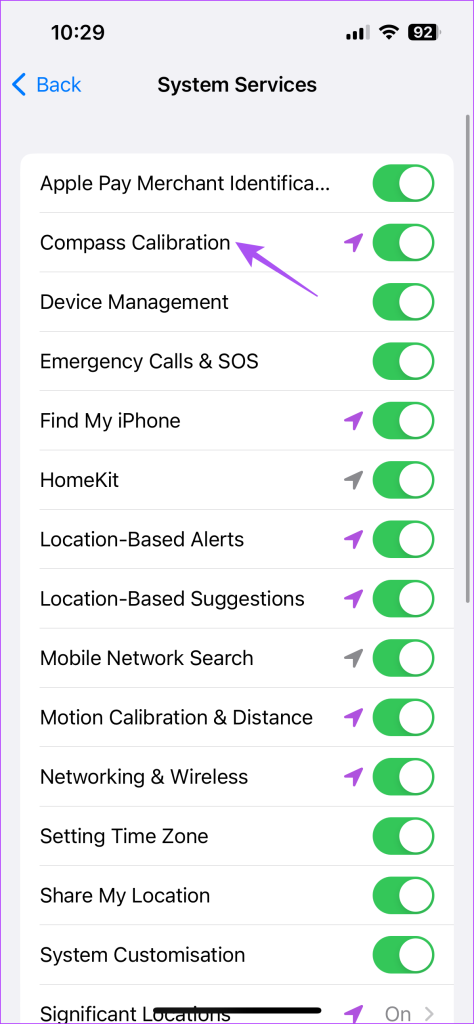
Uw kompasrichting wordt automatisch vernieuwd, afhankelijk van uw huidige locatie en navigatie.
Stap 6: Sluit Instellingen en open Kaarten om te controleren of het probleem is opgelost.
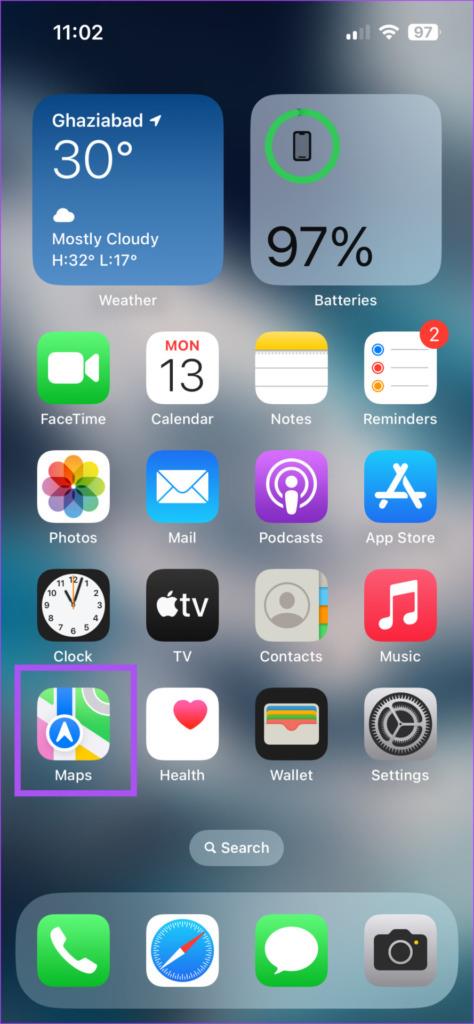
Zie je de detectiepijl nog steeds niet in Apple Maps, controleer dan je kompasinstelling in de app. Wanneer u Kaarten opent, ziet u het kompaspictogram in de rechterbovenhoek. U moet controleren of het kompas correct in de noordelijke richting is georiënteerd. Dubbeltik gewoon op het navigatiepictogram om uw kompasmodus te vergrendelen, zodat deze nauwkeurig in de noordelijke richting wijst. U kunt nu proberen naar een locatie te navigeren en kijken of het probleem is opgelost.
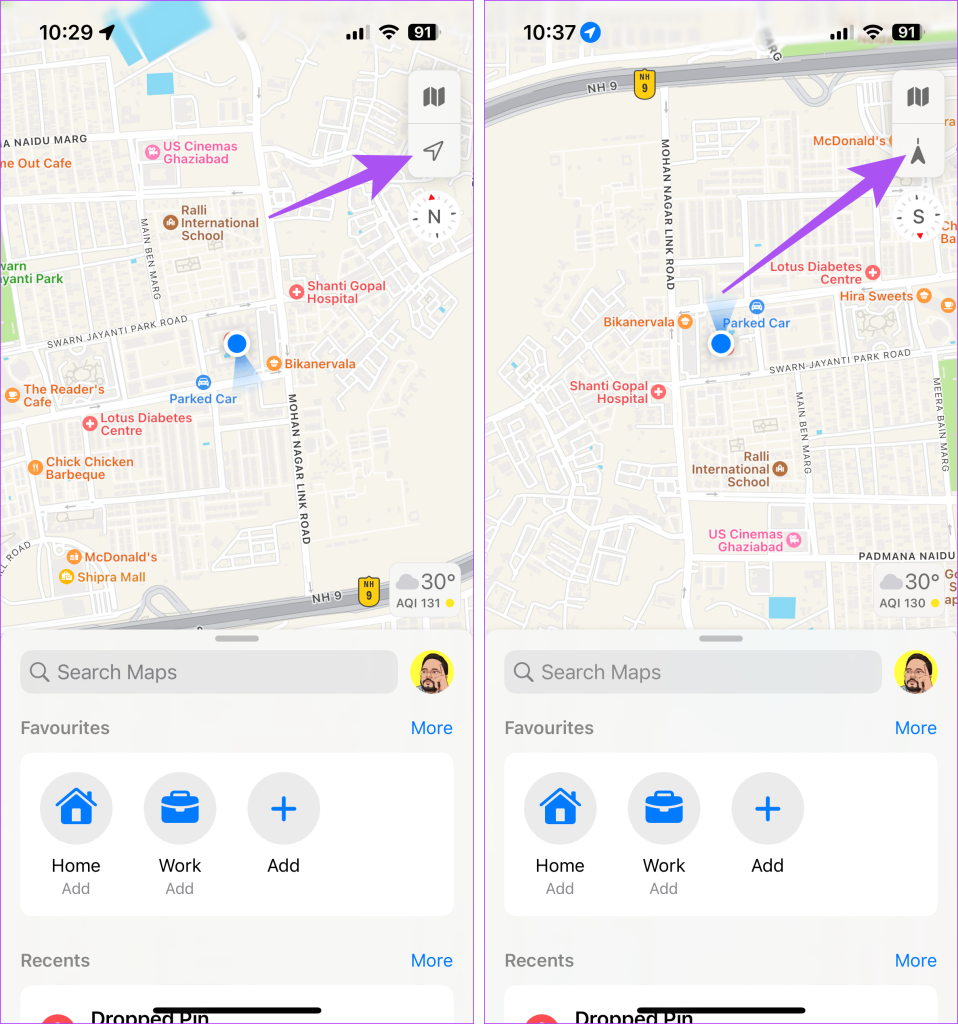
Als het probleem zich blijft voordoen, is de volgende oplossing het controleren van de locatie-instellingen voor de Kaarten-app op uw iPhone. Hier is hoe.
Stap 1: Open Instellingen op uw iPhone.
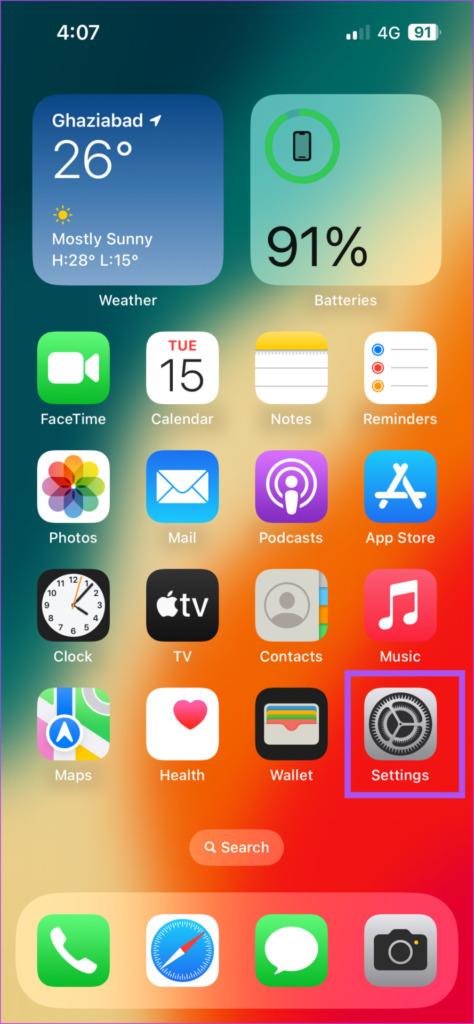
Stap 2: Scroll naar beneden en tik op Kaarten.
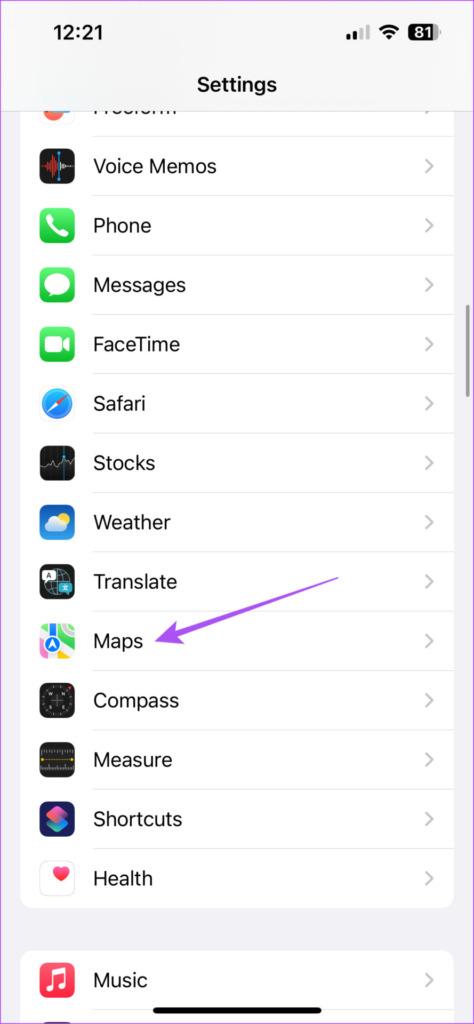
Stap 3: Tik op Locatie.
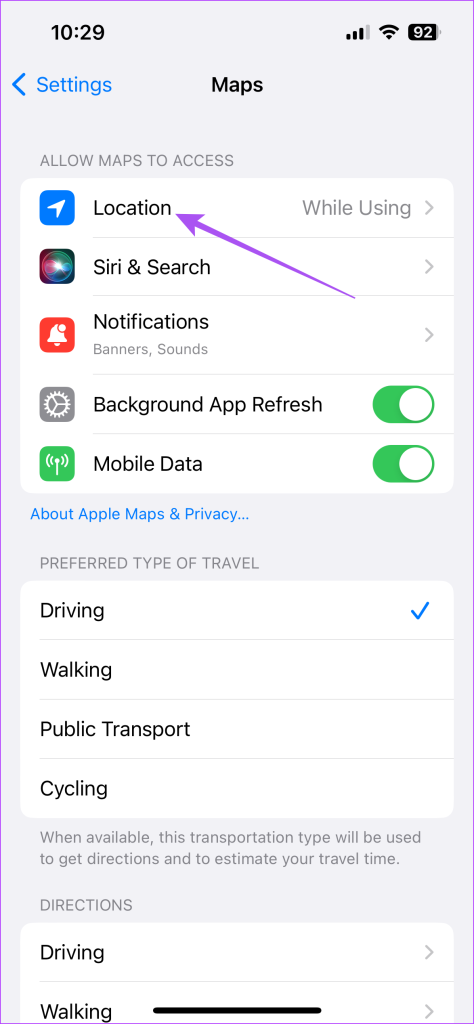
Stap 4: Controleer of Locatietoegang is ingeschakeld voor de app. U kunt ook de schakelaar naast Precieze locatie inschakelen.
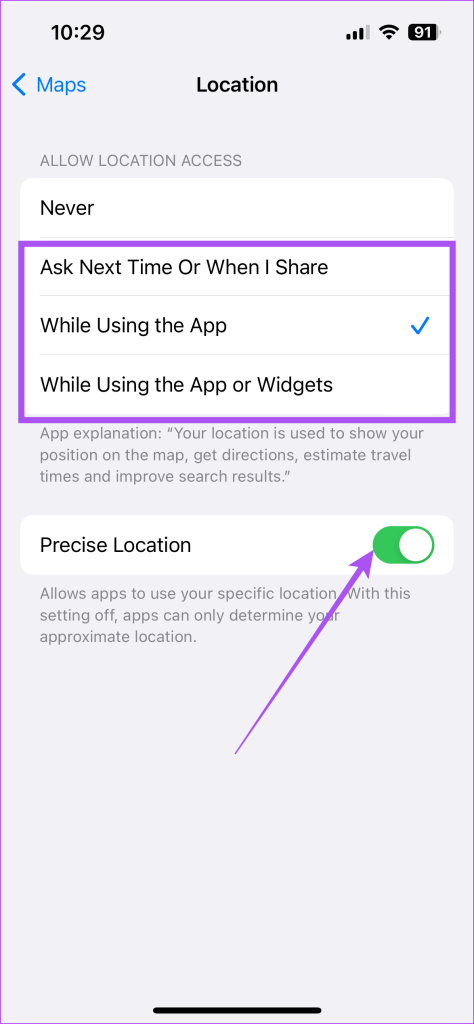
We raden u ook aan de reiswijze van uw voorkeur te selecteren, zodat Apple Maps u nauwkeurige routebeschrijvingen en verwachte aankomsttijden kan geven.
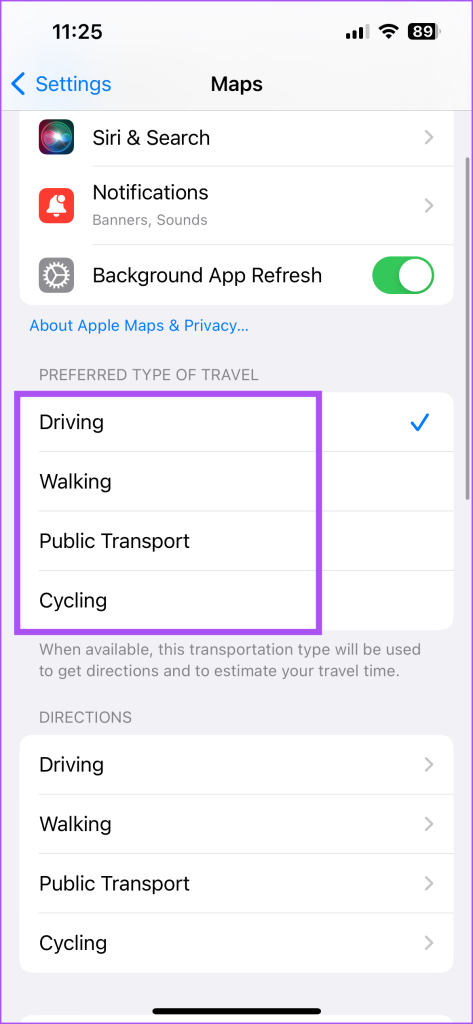
Stap 5: Sluit Instellingen en open Kaarten om te controleren of het probleem is opgelost.
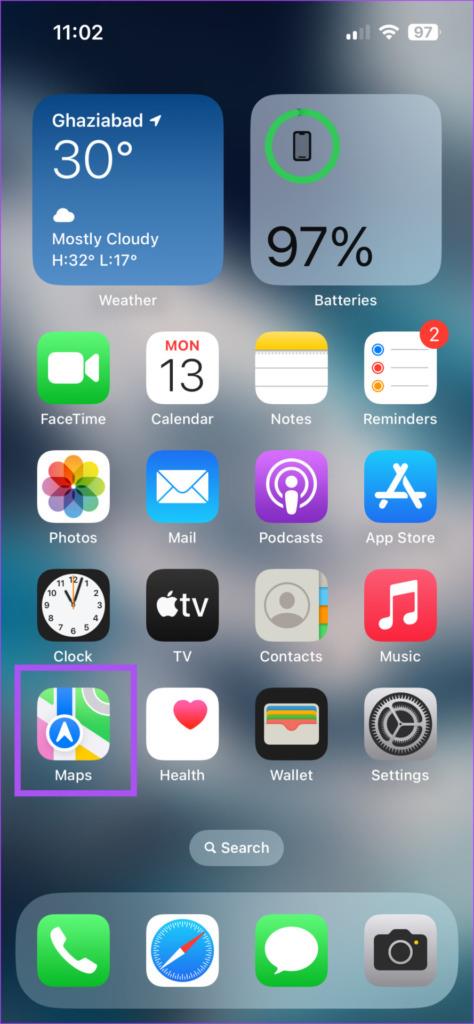
Het inschakelen van de Low Power-modus kan zeker de levensduur van de batterij van uw iPhone verlengen. Maar het kan ook van invloed zijn op de nauwkeurigheid van de richtingspijl in Apple Maps. We raden u daarom aan de energiebesparende modus uit te schakelen.
Stap 1: Open Instellingen op uw iPhone.
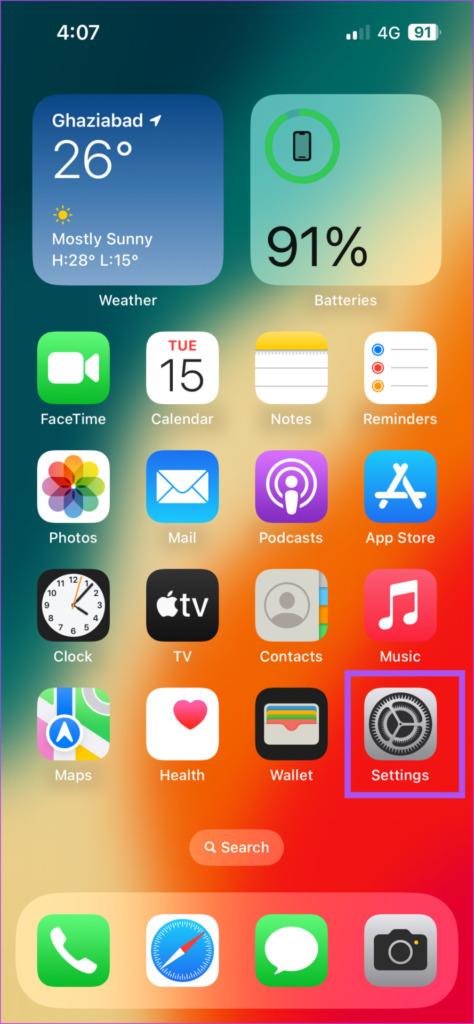
Stap 2: Scroll naar beneden en tik op Batterij.
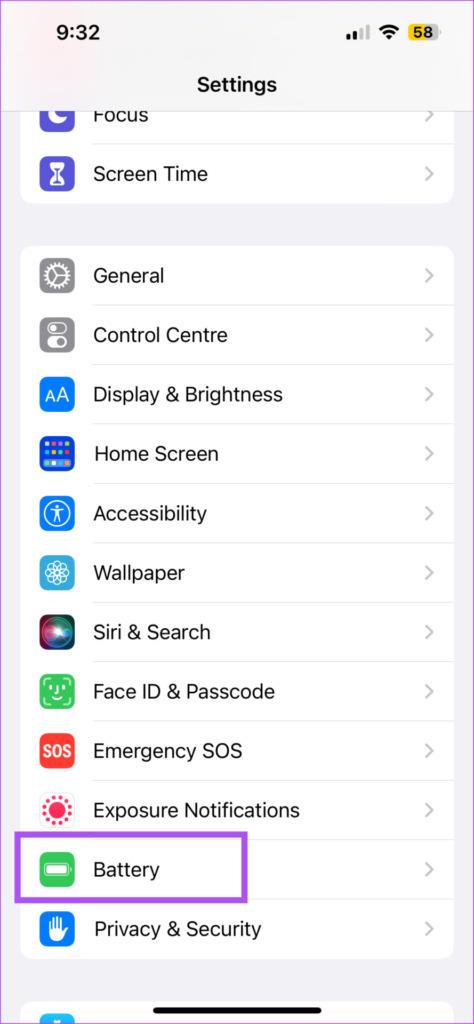
Stap 3: Schakel de schakelaar naast Energiebesparende modus uit om de functie uit te schakelen.
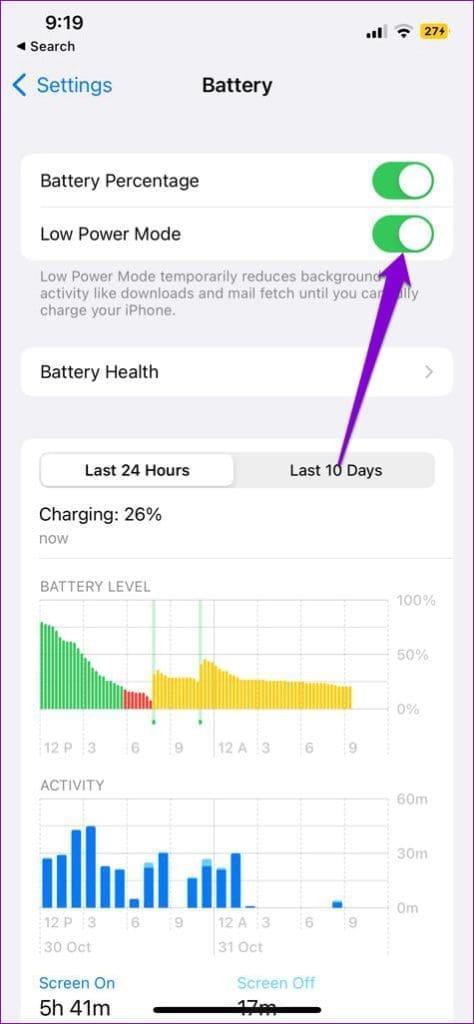
Stap 4: Sluit Instellingen en open Kaarten om te controleren of het probleem is opgelost.
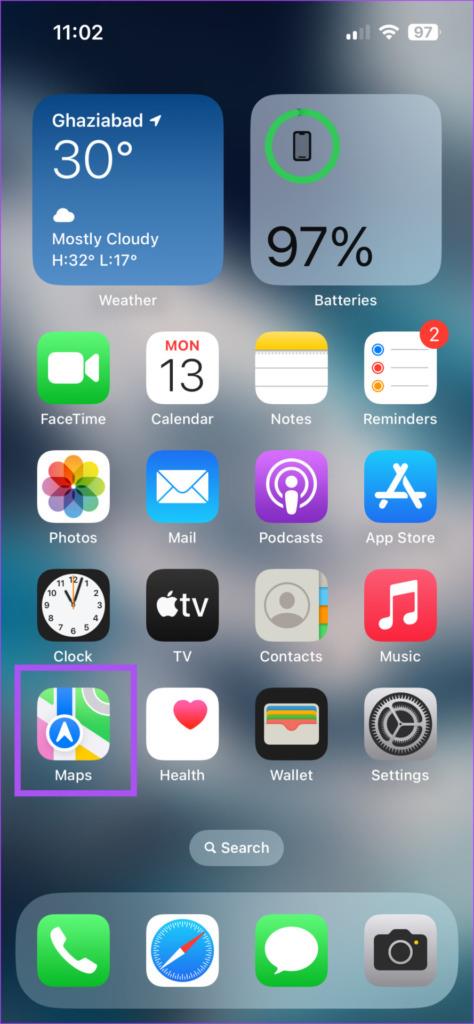
Een eenvoudige maar effectieve oplossing om alle wijzigingen toe te passen en dit probleem op te lossen, is door Apple Maps geforceerd af te sluiten en opnieuw te starten op uw iPhone.
Stap 1: Veeg op het startscherm van uw iPhone omhoog en houd vast om de app-vensters op de achtergrond weer te geven.
Stap 2: Veeg naar rechts om naar Kaarten te zoeken. Veeg vervolgens omhoog om de app te verwijderen.
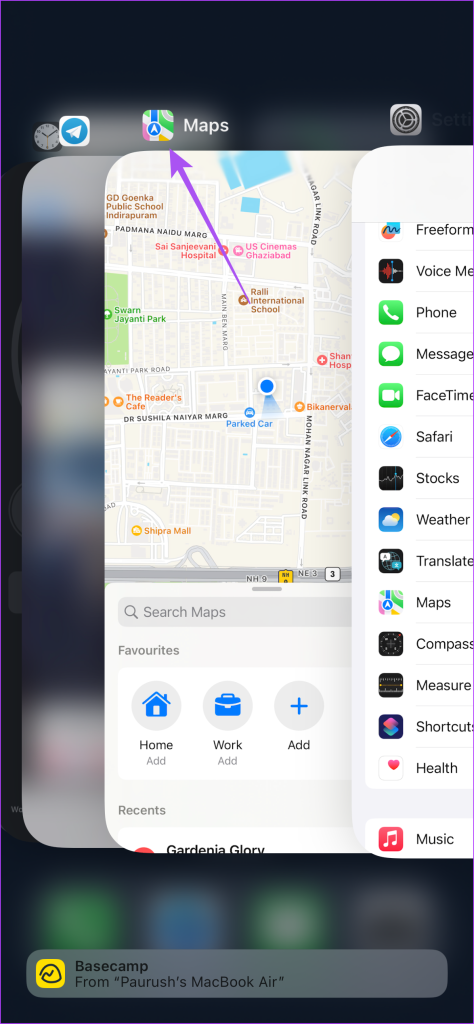
Stap 3: Start Maps opnieuw en controleer of het probleem is opgelost.
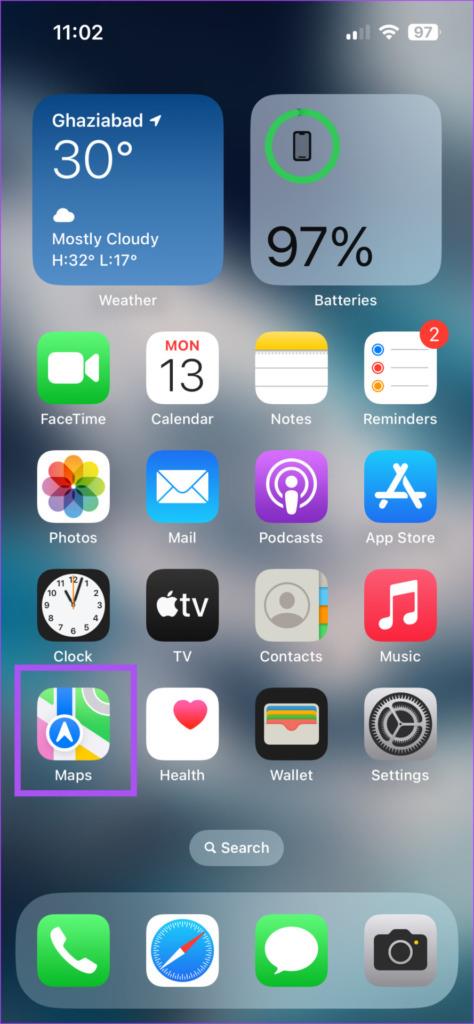
Het helpt als je de nieuwste versie van Apple Maps op je iPhone gebruikt. Naast nieuwe functies bundelt het ook een aantal patches en verbeteringen onder de motorkap.
Stap 1: Open Instellingen op uw iPhone.
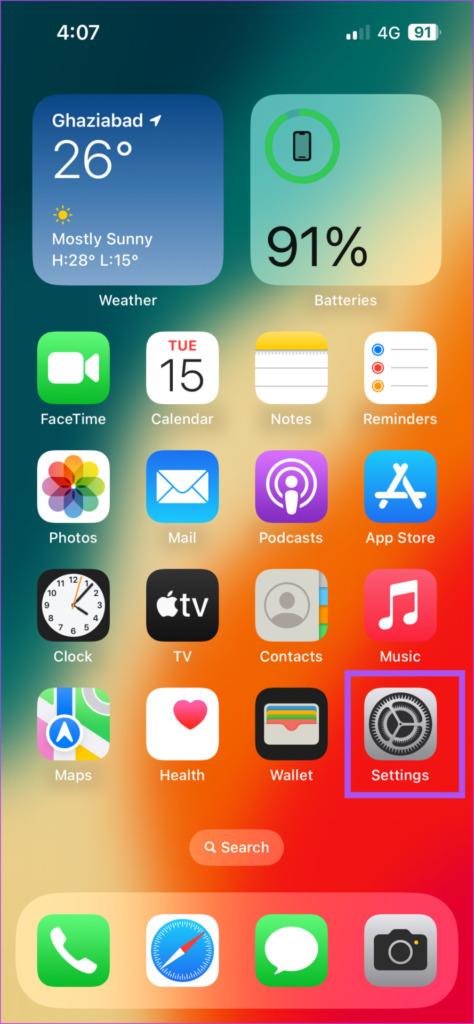
Stap 2: Scroll naar beneden en tik op Algemeen.
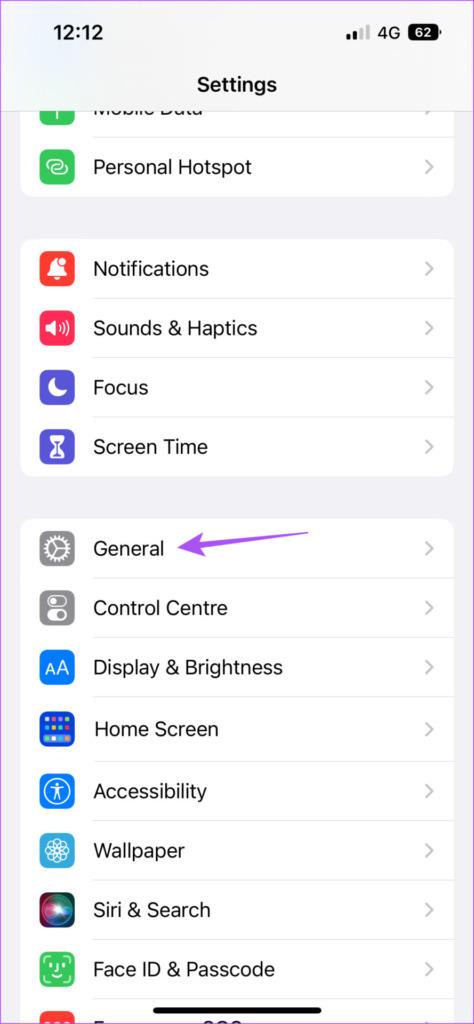
Stap 3: Selecteer Software-updates.
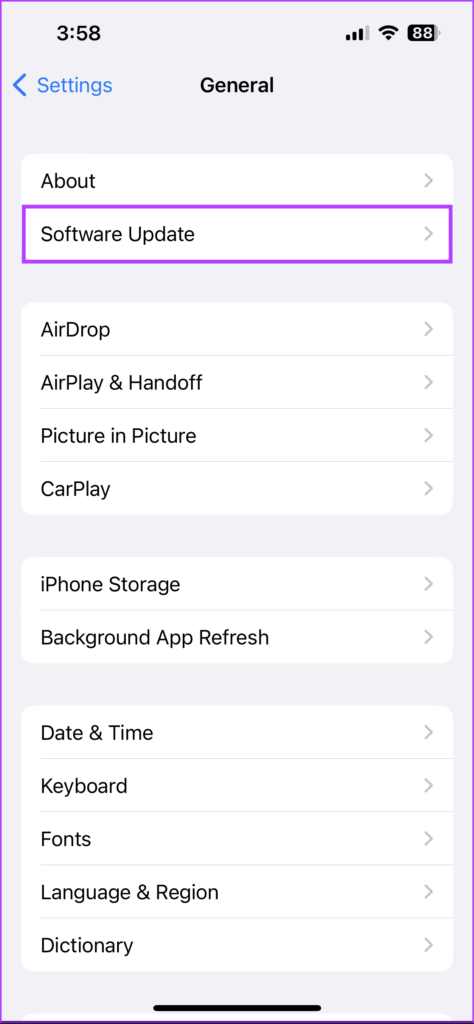
Stap 4: Als er een update beschikbaar is, download en installeer deze.
Stap 5: Open daarna Maps opnieuw en controleer of het probleem is opgelost.
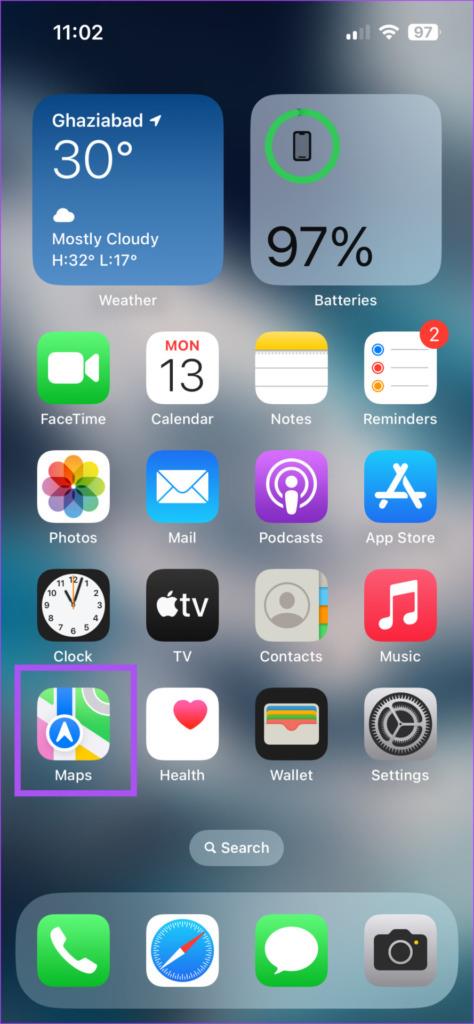
Deze oplossingen helpen als Apple Maps de richtingspijl op uw iPhone niet weergeeft. Net als Google Maps biedt Apple Maps ook ingebouwde spraaknavigatie, zodat u niet steeds naar uw iPhone-scherm hoeft te kijken om te navigeren. Maar u kunt ons bericht raadplegen als spraaknavigatie niet werkt in Apple Maps op uw iPhone .
Leer hoe u toegang krijgt tot de SIM-kaart op de Apple iPad met deze handleiding.
In deze post behandelen we hoe je een probleem oplost waarbij kaartnavigatie en GPS-functies niet goed werken op de Apple iPhone.
Leer hoe je meerdere applicaties tegelijk van je iPhone kunt verwijderen met deze tutorial. Ontdek handige methoden en tips voor het beheren van je app-opslag.
Leer hoe u Siri-app-suggesties op uw Apple iPhone en iPad kunt verwijderen om een betere gebruikerservaring te krijgen.
Vraagt u zich af waar al uw contacten op uw iPhone zijn gebleven? Hier zijn 5 gegarandeerde manieren om verwijderde contacten op uw iPhone te herstellen.
Ontdek hoe u het meeste uit Google Agenda kunt halen. Hier leest u hoe u Google Agenda op uw iPhone kunt gebruiken, delen en nog veel meer kunt doen.
Om uw onlangs bezochte plaatsen bij te houden, leest u hoe u uw locatiegeschiedenis op iPhone, iPad en Mac kunt controleren.
Wilt u een foto of video op uw iPhone of iPad hernoemen? Hier zijn een paar verschillende manieren om dat snel en efficiënt te doen.
Heeft u bepaalde contacten die u vaak gebruikt? Hier ziet u hoe u contacten kunt toevoegen aan of verwijderen uit uw favorieten op uw iPhone.
Loopt de batterij van uw iPhone leeg tijdens het opladen? Hier zijn enkele eenvoudige maar effectieve oplossingen om te voorkomen dat de batterij van de iPhone leegloopt terwijl u oplaadt.







